如何通过手机远程访问和控制您的电脑
我们中的许多人仍然每天使用 Windows PC 来工作、玩游戏以及在设备的内部存储上本地存储各种文件类型。但是,如果您想从所在位置检查或管理您的电脑该怎么办?使用一款经济实惠的 Android 手机和有效的互联网连接,一切皆有可能。您可以通过多种方式从手机连接到电脑,但我们在下面的指南中向您展示了最流行的方法。
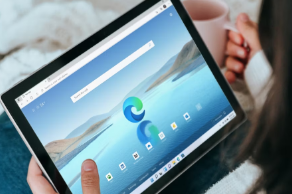
使用 Microsoft 远程桌面应用程序
我们介绍的第一种方法是由 Windows 操作系统制造商 Microsoft 提供的官方方法。通过将 Windows 的内置远程连接功能与手机的远程桌面应用程序配对,您可以从任何地方控制您的电脑。虽然设置过程需要一些努力,但完成后您不必再搞乱它。
在“设置”应用中激活远程桌面
在使用此方法通过手机控制您的电脑之前,您需要打开远程桌面功能。默认情况下,它可能不会在您的设备上激活,因此请进入“设置”应用程序并手动将其打开。
要在 PC 上打开远程桌面,请执行以下操作:
在您的 PC 上,单击带有 Windows 徽标的“开始”图标。
选择“设置”齿轮图标或选择“设置”应用程序。
进入系统>远程桌面。请记住PC 名称字段,因为您稍后将输入该字段。
如果需要,将远程桌面开关切换至打开位置。
单击“确认”按钮以在 PC 上启用设置。
Windows 11 中的远程桌面设置页面。
在手机上安装远程桌面应用程序
现在您已打开 PC 上的远程桌面功能,您已准备好接受远程连接,例如您将在本指南的下一部分中进行的连接。
要在手机上使用远程桌面,请查看以下步骤:
从手机上的 Google Play 商店下载远程桌面。
打开应用程序,然后点击接受按钮继续。
点击右上角的+按钮。
选择添加电脑选项。
突出显示 Microsoft 远程桌面应用程序中的“添加电脑”选项。
在文本框中输入您的电脑名称。
点击“用户帐户”下的“需要时询问”下拉菜单。
选择添加用户帐户。
输入您的帐户凭据,然后点击“保存”。例如,您可以在此屏幕上输入您的 Microsoft 电子邮件帐户和密码。
完成设置过程并连接到您的电脑
基本设置完成后,是时候完成剩余设置的选择了。之后,您可以将手机连接到电脑并进行远程控制。
要从手机连接到电脑,请执行以下操作:
滚动浏览其余选项并激活您想要的其他任何内容。
完成后,点击右上角的保存。
您将在此列表中看到适用于您的 PC 的新条目。
点击一次即可通过手机控制您的电脑。
推荐阅读
- alfa romeo车标含义?(阿尔法罗密欧车标)
- 华为鸿蒙os如何操作 华为鸿蒙os2.0系统官网报名入口
- 14款沃尔沃s60l二手车能买吗?(沃尔沃s60为什么贬值厉害)
- power mp3 wma converter(mp3格式转换器)软件介绍(power mp3 wma converter(mp3格式转换器))
- 42岁李贞贤宣布平安生女,网友:歌声击退山贼的那个
- 热火朝天的高铁WiFi迟迟未到(5G能否破局)
- 华为手机性价比最高是哪几款2022? 华为哪款手机性价比高最值得入手
- 进口捷豹全部车型报价?(捷豹报价大全价格表)
- 韩庚江铠同疑相恋,两人同游马尔代夫遭曝光
- 八卦格字帖软件介绍(八卦格字帖)
- 虚拟机 操作系统(操作系统整合:虚拟机管理程序的下一步)
- 比亚迪f6参数配置?(比亚迪f6)
- 奥沙利文获世锦冠军,奥沙利文得了几次世锦赛冠军
- Evel Knievel手游游戏介绍(Evel Knievel手游)
- 索尼wi1000x拆解(SONYNZW-X1000系列高清拆解图集)
- 4座硬顶敞篷跑车都有哪几款?(4门4座硬顶敞篷车推荐)
- 艺术体操团体全能决赛,艺术体操团体全能决赛中国
- 工人物语6通用修改器游戏介绍(工人物语6通用修改器)
- 简述电机换向器的工作原理图(简述电机换向器的工作原理)
- Atheros-AR5007EG无线网卡驱动软件介绍(Atheros-AR5007EG无线网卡驱动)
